Entããão, eu também tive um erro ao atualizar o Windows
Vira uma tela azul.
E tinha um nome com um código 0xc00007b ou 0x00000000. Você pode ajudar?
Corrigir Kernel Auto Boost Lock Aquisição do Windows 10
Miscelânea / / November 28, 2021
Bem, esse erro no Windows não é comum e se você estiver enfrentando esse erro, há duas razões principais para você estar vendo esse erro. Um sendo os drivers Bluetooth e o outro é o seu adaptador sem fio.
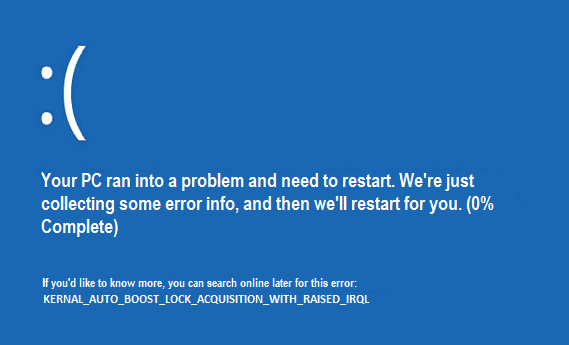
O erro de aquisição do Kernel Auto Boost Lock no Windows 10 é um erro de tela azul da morte (BSOD) que é muito frustrante para o usuário final porque não existe um guia definitivo para corrigir esse tipo de erros. Bem, lá fora você pode estar perdido, mas aqui em troubleshooter.xyz temos soluções para todos os seus problemas. Portanto, sem perder tempo, vamos direto para as etapas de solução de problemas.
Conteúdo
- Corrigir Kernel Auto Boost Lock Aquisição do Windows 10
- Método 1: desinstalar drivers de rede sem fio
- Método 2: execute a verificação do disco
- Método 3: volte para a construção anterior
- Método 4: desative os dispositivos Bluetooth
Corrigir Kernel Auto Boost Lock Aquisição do Windows 10
Se você pode acessar o seu PC bom, senão então habilitar o menu de inicialização avançada avançada e selecione o modo de segurança. Execute todas as etapas abaixo no modo de segurança se você não conseguir acessar o Windows normalmente.
Método 1: desinstalar drivers de rede sem fio
1. Pressione a tecla Windows + R e digite “devmgmt.msc”E pressione Enter para abrir Gerenciador de Dispositivos.

2. Clique em Adaptadores de rede e clique com o botão direito em Dispositivo wireless selecionar Desinstalar.
3. Reinicialize seu PC.
Método 2: execute a verificação do disco
1. Pressione a tecla Windows + X e selecione Prompt de comando (Admin).

2. No cmd, digite o seguinte comando e pressione Enter:
chkdsk / f C:

3. Reinicialize seu PC.
Método 3: volte para a construção anterior
1. Abrir Definições e selecione Atualização e segurança.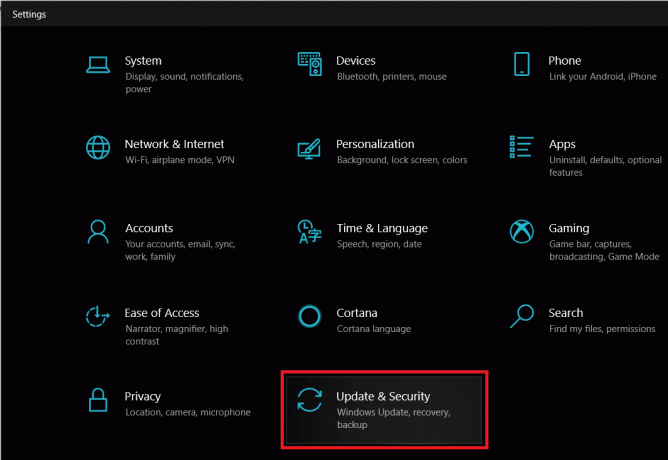
2. Selecione Recuperação e clique iniciar debaixo Volte para uma construção anterior.
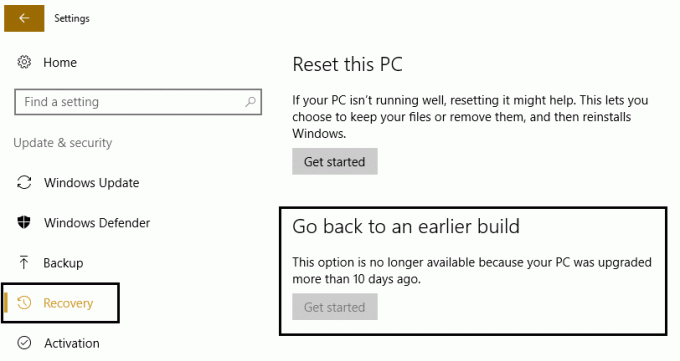
3. Siga as instruções na tela e reinicie o PC.
Método 4: desative os dispositivos Bluetooth
1. Diable todos os dispositivos Bluetooth que você possui.
2. Pressione a tecla Windows + R e digite devmgmt.msc e pressione Enter para abrir o gerenciador de dispositivos.

3. Clique em Bluetooth para expandir e clicar com o botão direito em cada um e selecionar Desinstalar.
4. Reinicie o seu PC para aplicar as alterações.
É isso que você conseguiu Corrigir Kernel Auto Boost Lock Aquisição do Windows 10 (kernel_auto_boost_lock_acquisition_with_raised_irql), mas se você ainda tiver dúvidas / problemas em relação a este guia, sinta-se à vontade para perguntar na seção de comentários.
- realynotxxxpeterResponder



